- Avtor Lauren Nevill [email protected].
- Public 2024-01-11 01:08.
- Nazadnje spremenjeno 2025-01-23 15:24.
V skladu z zveznim zakonom št. 152 z dne 27.07.2006 "O osebnih podatkih" lahko o stanju v čakalni vrsti ali vpisu otroka v vrtec preko interneta začnete od 11. marca 2014 samo na portalu javnih služb. Prej je bilo te podatke mogoče dobiti na spletni strani Ministrstva za šolstvo (registracija ni bila potrebna).
Če se želite registrirati na portalu javnih storitev, morate porabiti nekaj časa za pridobitev aktivacijskega ključa.

Navodila
Korak 1
Pojdite na www.gosuslugi.ru in izberite svojo lokacijo.
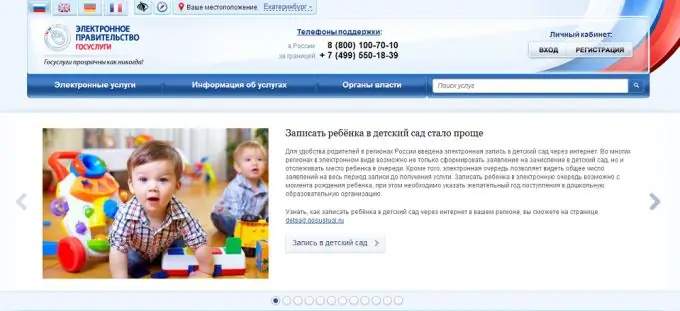
2. korak
Prijavite se v svoj osebni račun. Vnesite geslo in številko SNILS.
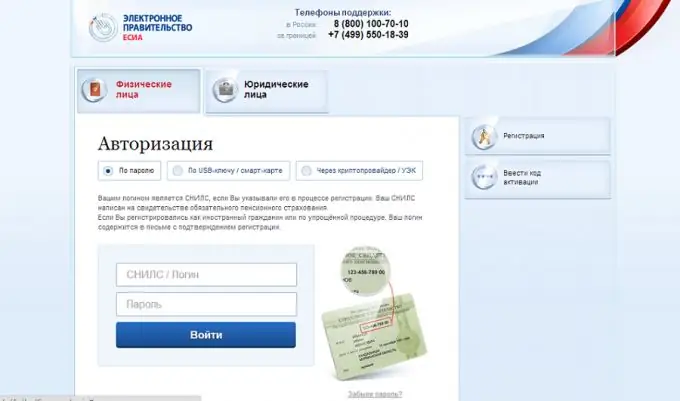
3. korak
Po prijavi v osebni račun bodo v zgornjem desnem kotu zaslona prikazani vaš priimek in začetnice. Nato izberite "Elektronske storitve".

4. korak
Nato morate izbrati storitve po oddelkih. Če na primer živite v mestu Jekaterinburg, morate na zgornjem seznamu najti odsek "Oddelek za izobraževanje uprave mesta Jekaterinburg". Kliknite ta razdelek.
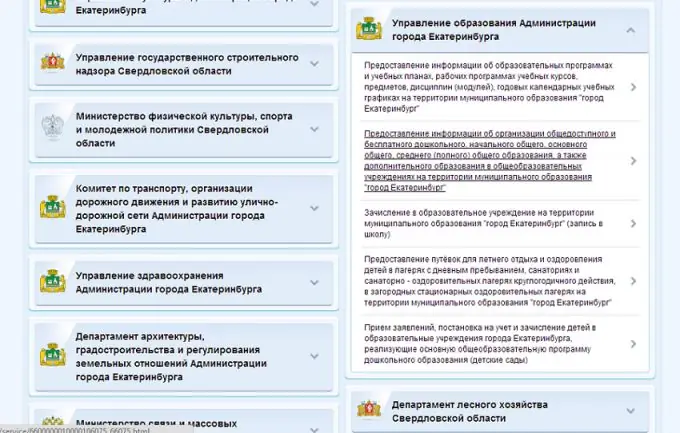
5. korak
Izberite zadnji pododdelek. Kliknite gumb "Pridobi storitev".
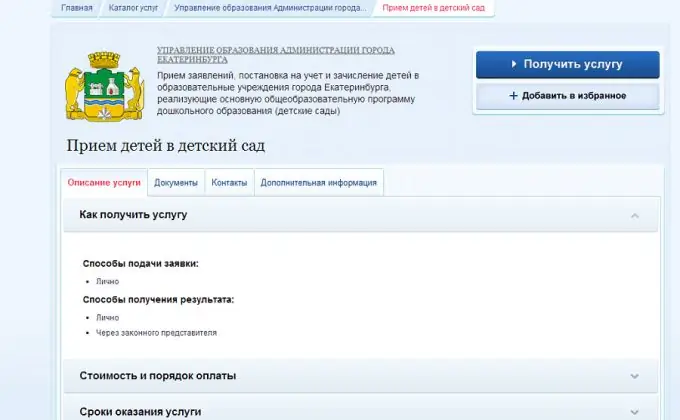
6. korak
Napisati se mora napis: "Sprejem otrok v vrtec". Nato izberite vrsto prijave "Prijava za pridobitev informacij o stanju čakalne vrste" in kliknite gumb "Nadaljujte s oddajo prijave".
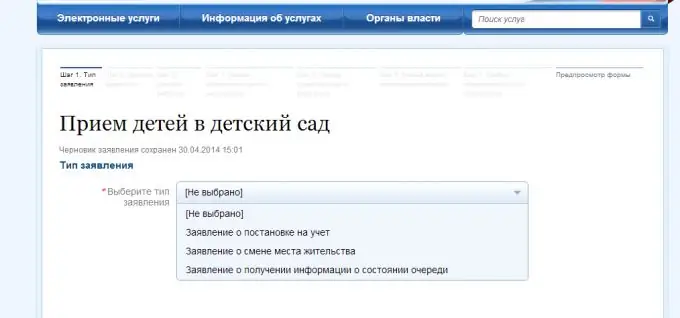
7. korak
Izpolnite vrstico s številko vloge (to je registracijski ključ, ki ga izda izobraževalni oddelek, ko otrok vstopi v vrtec). Kliknite gumb "Nadaljuj s prijavo". Nato znova kliknite gumb "Uporabi".
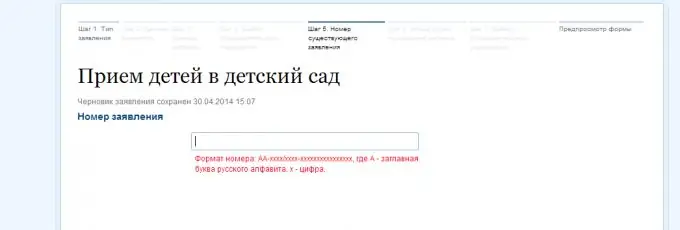
8. korak
Na zaslonu se prikažejo informacije o aplikaciji. Spodaj morate izbrati odsek "Zgodovina obravnave vloge".
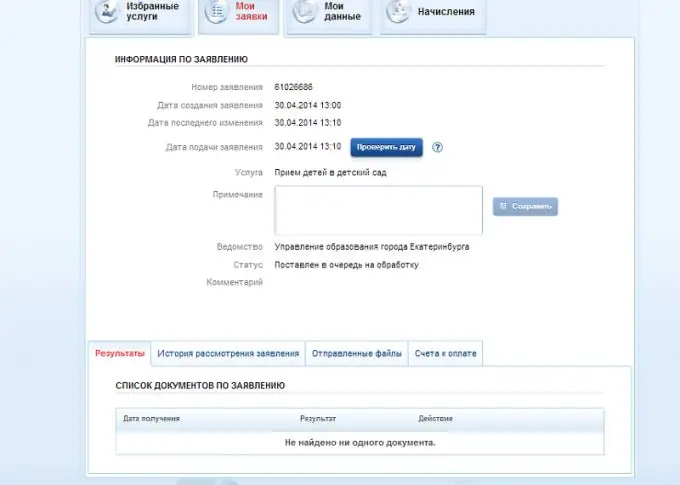
9. korak
Spodaj boste videli datum prijave in informacije o stanju čakalne vrste v trenutnem trenutku.






